「個別記事ページ」のURLを調べる
ここでは、作成済みの記事のURLを調べる方法を解説します。
操作の前に
検索したい記事が、「どのページにあるか」を事前に把握し、その「ページ名」を確認しておきましょう。
操作手順
あらかじめ、ブログ管理画面にログインしておきましょう。
1.「ページ管理」−「見ながら更新」をクリックします。

→「見ながら更新」画面が表示されます。
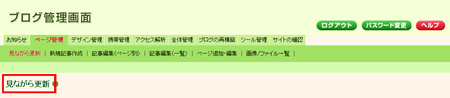
2.URLを確認したい記事が存在するページのサイドメニューか、「選択する」ボタンをクリックします。
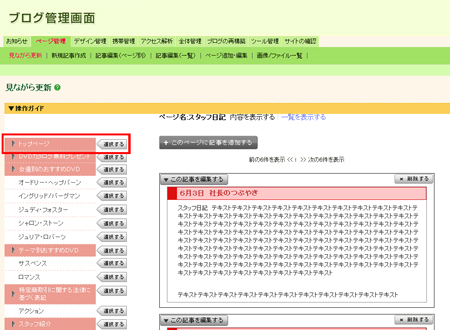
3.URLを確認したい記事の「▼この記事を編集する」ボタンをクリックします。
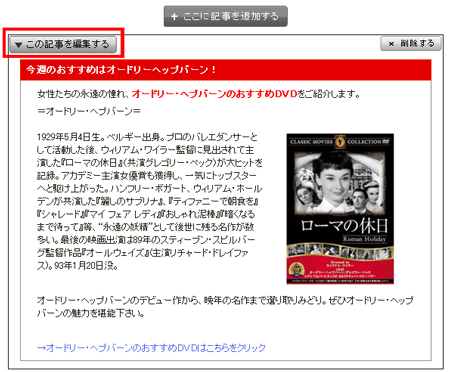
→記事の作成・編集画面が表示されます。
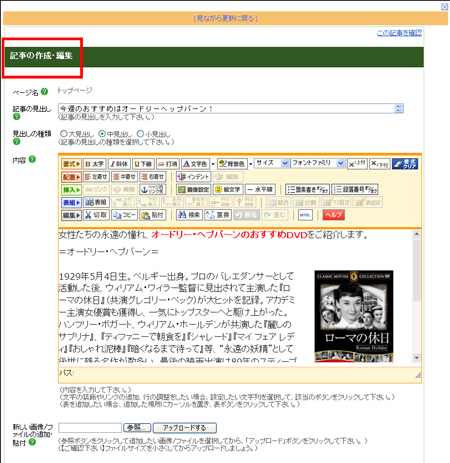
4.右上「この記事を確認」をクリックします。

→選択した個別記事のページが開きます。
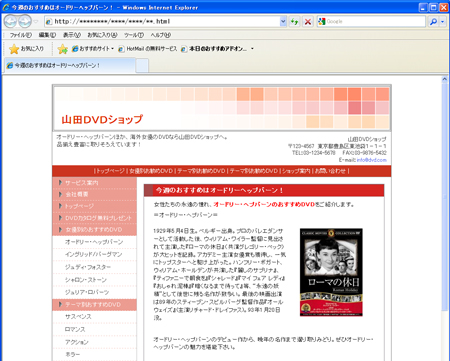
4.インターネットエクスプローラのアドレスバーに表示されているものが、このページのアドレス(URL)です。
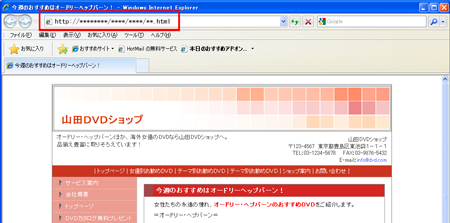
→URLをコピーする場合は、以下操作を行います。
(1)アドレスバーをクリックすると、URLが選択されます。
(2)URL上でマウスの右ボタンをクリックすると、ショートカットメニューが表示されます。
(3)メニューの中から「コピー」をクリックします。パソコン内にURLが一時的に記憶されます。
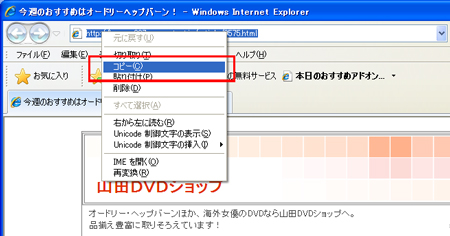
(4)貼り付ける画面を開いたら、マウスの右ボタンクリック、表示されたメニューの中から「貼り付け」をクリックします。
ブログ内のページへリンク設定する場合、利用するページのURLは、「http://***.jp」や「http://***.com」の右側 「/」以降をコピー、利用します。
[ コピーするURLの例 : /article/9575.html ]
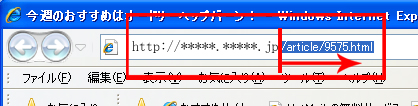

 これから作る記事の見出しリンクを設定する
これから作る記事の見出しリンクを設定する